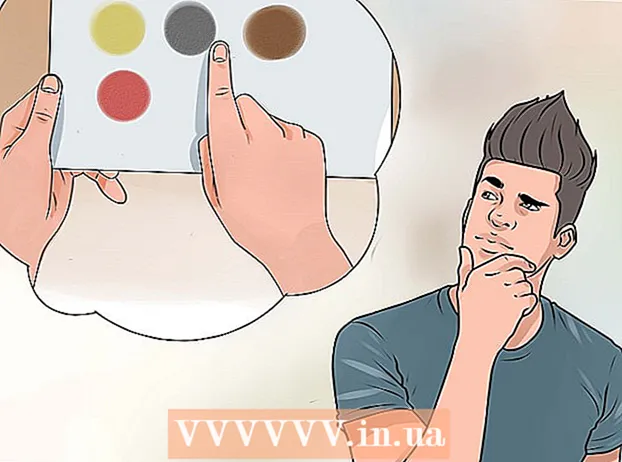Autor:
Bobbie Johnson
Data Creației:
8 Aprilie 2021
Data Actualizării:
1 Iulie 2024

Conţinut
Telnet este un protocol de rețea conceput pentru a gestiona servere la distanță prin linia de comandă. Spre deosebire de Windows XP și Vista, Telnet nu este instalat în Windows 7. Trebuie să îl activați înainte de al utiliza. Asadar, haideti sa începem.
Pași
Partea 1 din 2: Instalați Telnet
 1 Deschideți „Panoul de control”. Telnet nu este instalat implicit pe Windows 7. Pentru a utiliza acest protocol, trebuie mai întâi să îl activați. Puteți face acest lucru prin „Panoul de control”, care poate fi deschis prin meniul „Start”.
1 Deschideți „Panoul de control”. Telnet nu este instalat implicit pe Windows 7. Pentru a utiliza acest protocol, trebuie mai întâi să îl activați. Puteți face acest lucru prin „Panoul de control”, care poate fi deschis prin meniul „Start”.  2 Deschideți programe și caracteristici sau programe. Opțiunea disponibilă depinde de modul în care este afișat Panoul de control - pe categorii sau după pictograme. În orice caz, se va deschide aceeași fereastră.
2 Deschideți programe și caracteristici sau programe. Opțiunea disponibilă depinde de modul în care este afișat Panoul de control - pe categorii sau după pictograme. În orice caz, se va deschide aceeași fereastră.  3 Faceți clic pe Activați sau dezactivați caracteristicile Windows. Poate fi necesar să introduceți parola de administrator.
3 Faceți clic pe Activați sau dezactivați caracteristicile Windows. Poate fi necesar să introduceți parola de administrator.  4 Găsiți „Client Telnet”. În lista componentelor disponibile, veți vedea un folder numit Client Telnet. Componentele sunt afișate în ordine alfabetică - mai întâi există nume în latină, apoi în rusă. Bifați caseta de lângă Client Telnet și faceți clic pe OK.OK.
4 Găsiți „Client Telnet”. În lista componentelor disponibile, veți vedea un folder numit Client Telnet. Componentele sunt afișate în ordine alfabetică - mai întâi există nume în latină, apoi în rusă. Bifați caseta de lângă Client Telnet și faceți clic pe OK.OK. - Instalarea clientului poate dura câteva minute.
 5 Instalați Telnet prin linia de comandă. Dacă doriți să faceți totul prin linia de comandă, puteți instala Telnet cu o comandă rapidă. Mai întâi porniți linia de comandă tastând cmd în caseta de dialog Executare. La promptul de comandă, tastați spanstyle = "white-space: nowrap;">pkgmgr / iu: "TelnetClient"și clickspanstyle = "white-space: nowrap;">↵ Intrați... Într-un moment, veți fi readus la linia de comandă.
5 Instalați Telnet prin linia de comandă. Dacă doriți să faceți totul prin linia de comandă, puteți instala Telnet cu o comandă rapidă. Mai întâi porniți linia de comandă tastând cmd în caseta de dialog Executare. La promptul de comandă, tastați spanstyle = "white-space: nowrap;">pkgmgr / iu: "TelnetClient"și clickspanstyle = "white-space: nowrap;">↵ Intrați... Într-un moment, veți fi readus la linia de comandă. - Reîncărcați linia de comandă pentru a începe să utilizați Telnet.
Partea 2 din 2: Utilizarea Telnet
 1 Deschideți un prompt de comandă. Telnet este pornit prin linia de comandă. Puteți deschide promptul de comandă apăsând Victorie și tastarea cmd în caseta de dialog Executare.
1 Deschideți un prompt de comandă. Telnet este pornit prin linia de comandă. Puteți deschide promptul de comandă apăsând Victorie și tastarea cmd în caseta de dialog Executare.  2 Porniți Telnet Client. Formațitelnet și apăsați↵ Intrațipentru a porni Telnet. Promptul de comandă va dispărea și se va deschide serviciul Telnet, care va arăta astfel: Microsoft Telnet>.
2 Porniți Telnet Client. Formațitelnet și apăsați↵ Intrațipentru a porni Telnet. Promptul de comandă va dispărea și se va deschide serviciul Telnet, care va arăta astfel: Microsoft Telnet>.  3 Conectați-vă la serverul Telnet. La promptul Telnet, introduceți deschis adresa serverului[port]... Dacă se deschide fereastra de întâmpinare sau sistemul cere un nume de utilizator și o parolă, atunci conexiunea a reușit.
3 Conectați-vă la serverul Telnet. La promptul Telnet, introduceți deschis adresa serverului[port]... Dacă se deschide fereastra de întâmpinare sau sistemul cere un nume de utilizator și o parolă, atunci conexiunea a reușit. - De exemplu, pentru a vizualiza Star Wars în ASCII, introduceți deschide prosopul.blinkenlights.nlși apăsați↵ Intrați.
- De asemenea, puteți stabili o conexiune direct din linia de comandă tastând telnet adresa serverului[port].
 4 Încheiați sesiunea Telnet. Când ați terminat cu Telnet Server, dezactivați acest utilitar înainte de a închide fereastra. Pentru a face acest lucru, deschideți un prompt de comandă Telnet apăsând Ctrl+]... Formațipărăsiși apăsați ↵ Intrațipentru a încheia sesiunea.
4 Încheiați sesiunea Telnet. Când ați terminat cu Telnet Server, dezactivați acest utilitar înainte de a închide fereastra. Pentru a face acest lucru, deschideți un prompt de comandă Telnet apăsând Ctrl+]... Formațipărăsiși apăsați ↵ Intrațipentru a încheia sesiunea.